W RedesZone zaoferujemy Ci kompletny przewodnik po konfiguracji NAS od samego początku, będziesz mógł zobaczyć konkretne konfiguracje, jak mieć pamięć, jak skonfigurować TrueNAS CORE na maszynie wirtualnej, wykonać testy, jak skonfigurować sieć, główną usługi takie jak Samba, FTP, DLNA, SSH lub BitTorrent, a my nawet nauczymy Cię, jak skonfigurować serwer OpenVPN na Twoim NAS. Jedną z najlepszych rzeczy w TrueNAS CORE jest to, że jest on oparty na FreeBSD, dzięki czemu możemy korzystać z systemu plików ZFS, który jest jednym z najbardziej zaawansowanych i zapewni nam najlepszą możliwą integralność danych.
Indeks treści:
- podstawowe funkcje
- Instalacja i uruchamianie
- Ogólne opcje systemu operacyjnego
- Konfiguracja pamięci masowej za pomocą ZFS
- Ustawienia użytkownika i grupy
- Konfiguracja serwera Samby
- Konfiguracja serwera FTP
- Konfiguracja serwera DLNA z serwerem multimedialnym Plex
- Konfiguracja serwera SSH
- Konfiguracja serwera OpenVPN
podstawowe funkcje
TrueNAS CORE to nowa nazwa popularnego systemu operacyjnego opartego na FreeNAS NAS, systemu operacyjnego zaprojektowanego specjalnie do działania jako wysokowydajny profesjonalista NAS. Ten system operacyjny można zainstalować na dowolnej platformie x64 ze względu na fakt, że podstawowym systemem operacyjnym jest FreeBSD w wersji 12. TrueNAS zawiera kompatybilność z wieloma materiałami, czy to z kartami, płytami głównymi i kartami sieciowymi, czyli dwoma urządzeniami, z którymi może mieć więcej problemów dawać. NAS oznacza „Network Attached Storage”, a TrueNAS sprawia, że jest bardzo łatwy w użyciu i konfiguracji wszystkich usług, które powinien mieć serwer NAS, takich jak serwer Samba, FTP, NFS, pamięć masowa RAID, zdalny dostęp OpenVPN i inne. Ponadto.
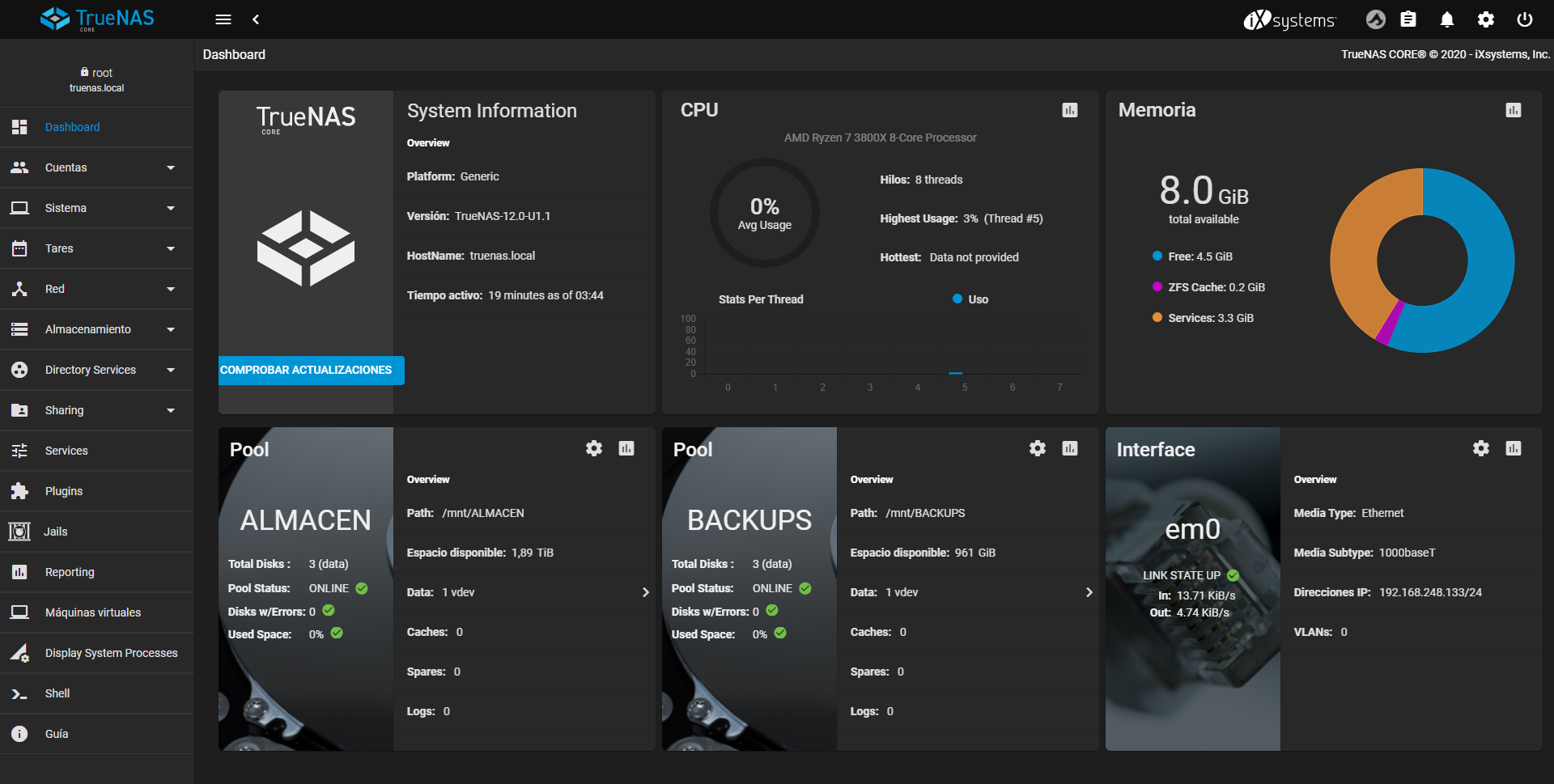
Najważniejszą cechą TrueNAS CORE jest włączenie systemu plików ZFS (OpenZFS), jednego z najbardziej zaawansowanych, kompletnych i szybkich systemów plików dostępnych obecnie, dzięki ZFS będziemy mieli najlepszą możliwą integralność danych, a ponadto możemy skonfigurować różne poziomy RAID-Z, aby chronić informacje przed potencjalnymi problemami sprzętowymi z dyskami. Oczywiście możemy sformatować dysk zaszyfrowany za pomocą AES-XTS, skonfigurować SMART tak, aby widział i wykrywał błędy na dysku oraz otrzymywać powiadomienia o problemie, a także możemy skonfigurować raporty e-mail na żądanie lub zdarzenie.
TrueNAS Core integruje dużą liczbę usług, aby jak najlepiej wykorzystać sprzęt serwerowy, w szczególności będziemy mieć następujące usługi:
- Aktywny plik
- LDAP
- NIS
- Kerberos
- AFP
- iSCSI
- NFS
- WebDAV
- CIFS / PME (Samba)
- FTP (protpd)
- Dynamiczny serwer DNS
- Klient OpenVPN
- Serwer OpenVPN
- Rsync
- S3
- SNMP
Inne dodatkowe funkcje tego systemu operacyjnego są następujące:
- Dodatki: możemy łatwo i szybko zainstalować dużą ilość dodatkowego oprogramowania
- Więzienia: Możesz tworzyć więzienia, aby różne dodatki były bezpieczne i odizolowane od systemu operacyjnego
- Maszyny wirtualne do instalacji dowolnego systemu operacyjnego
- Klient BitTorrent z transmisją
- Dostęp do konsoli wiersza poleceń
Chcielibyśmy również zwrócić uwagę, że TrueNAS CORE pozwala na instalację dużej liczby dodatków niemal automatycznie, jednak będziemy mogli zainstalować dowolne oprogramowanie ręcznie przez SSH lub konsolę.
Jeśli chodzi o rozwój i aktualizację tego systemu operacyjnego, jedną z głównych rzeczy, które lubimy w RedesZone, są aktualizacje. Dzięki temu systemowi operacyjnemu projekt jest bardziej żywy niż kiedykolwiek dzięki nowej zmianie nazwy dzięki IxSystems, początku rozwoju systemu operacyjnego. Oczywiście musimy pamiętać, że ten system operacyjny jest oparty na FreeBSD, więc będziemy mieć wszystkie nowości dotyczące bezpieczeństwa i poprawki zawarte w FreeBSD i TrueNAS.
Instalacja i uruchamianie
Pierwszą rzeczą, którą musimy zrobić, to iść dalej Oficjalna strona TrueNAS Core i przejdź do sekcji pobierania. W tym menu pobierzemy pojedynczy obraz ISO dla komputerów x64, co pozwoli nam w łatwy sposób zainstalować go za pomocą bootowalnej płyty DVD lub pendrive’a, bardzo ważnym szczegółem jest zalecana konfiguracja sprzętowa, gdyż zaleca się posiadanie co najmniej 8 GB RAM, ponieważ będziemy mieć uruchomionych wiele usług, a sam system plików ZFS zużywa dużo pamięci RAM, jeśli użyjemy odtwarzania.
Po pobraniu możemy go skopiować na bootowalną płytę DVD lub pamięć USB, co będzie najczęstszą rzeczą, a następnie po prostu uruchomić i przejść do dostępnego kreatora konfiguracji.
W RedesZone użyjemy maszyny wirtualnej VMware, do której dodamy łącznie 6 dysków wirtualnych, aby pokazać, jak sformatować ZFS za pomocą różnych dysków. Otwórz VMware lub dowolny inny program do wirtualizacji, taki jak VirtualBox.
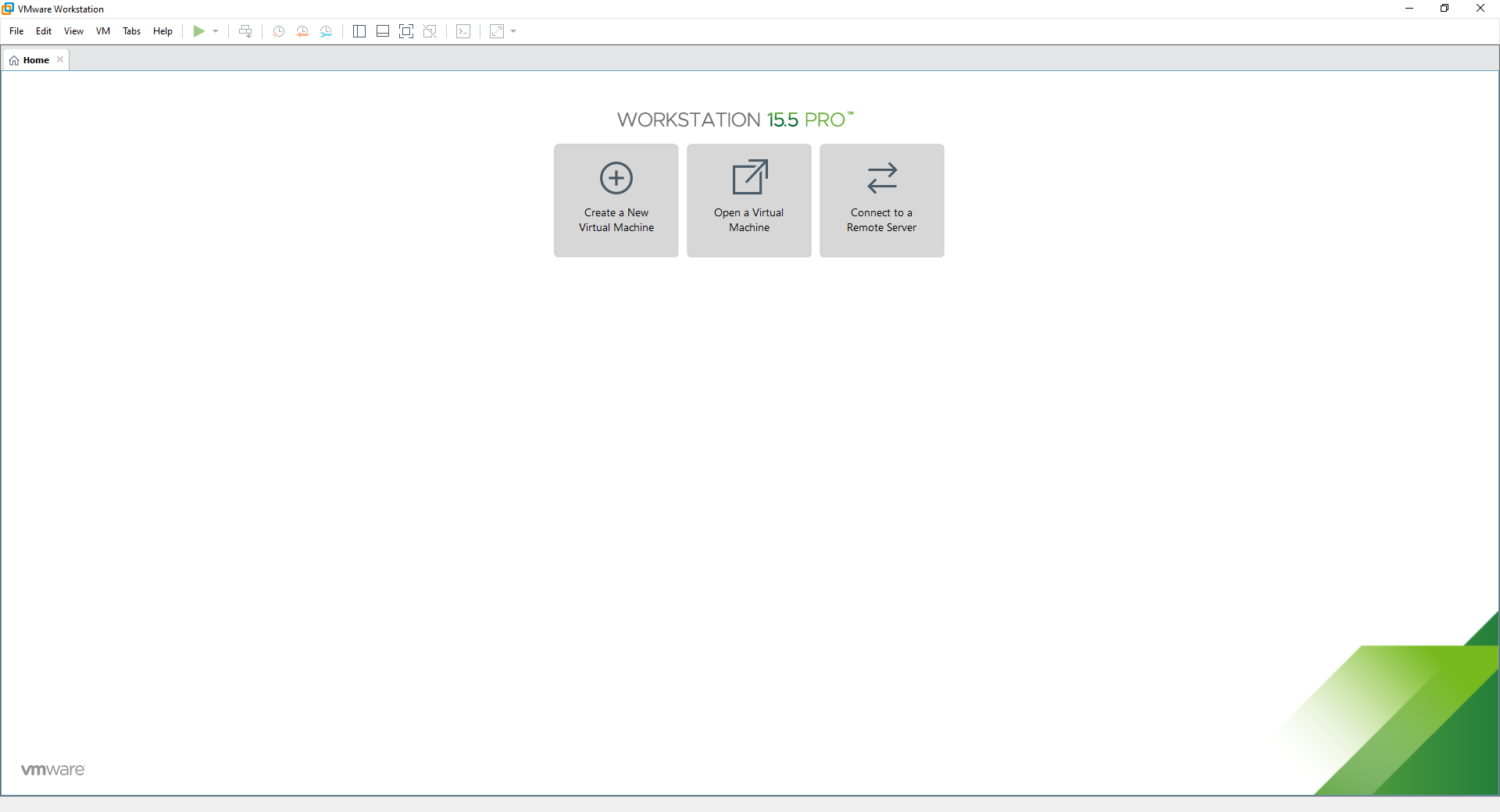
W kreatorze konfiguracji maszyny wirtualnej wybierzemy ostatnio pobrany obraz ISO, nazwiemy maszynę wirtualną i wskażemy rozmiar pierwszego dysku, na którym będzie system operacyjny (np. możemy umieścić 100 GB). Po skompletowaniu sterownika wskazane jest dostosowanie parametrów sprzętowych, pierwszą rzeczą, którą musisz zrobić, to umieścić 8 GB pamięci RAM, wskazane byłoby również zainstalowanie wielu rdzeni procesora, aby działały szybciej i na koniec umieścimy w sumie od 6 Dyski 1 TB (wirtualne)
Po skonfigurowaniu wszystkiego, uruchom system operacyjny i zobacz logo TrueNAS i różne opcje, tutaj nie mamy nic do dotknięcia, poczekaj kilka sekund, a uruchomi się automatycznie, aby kontynuować instalację systemu operacyjnego.
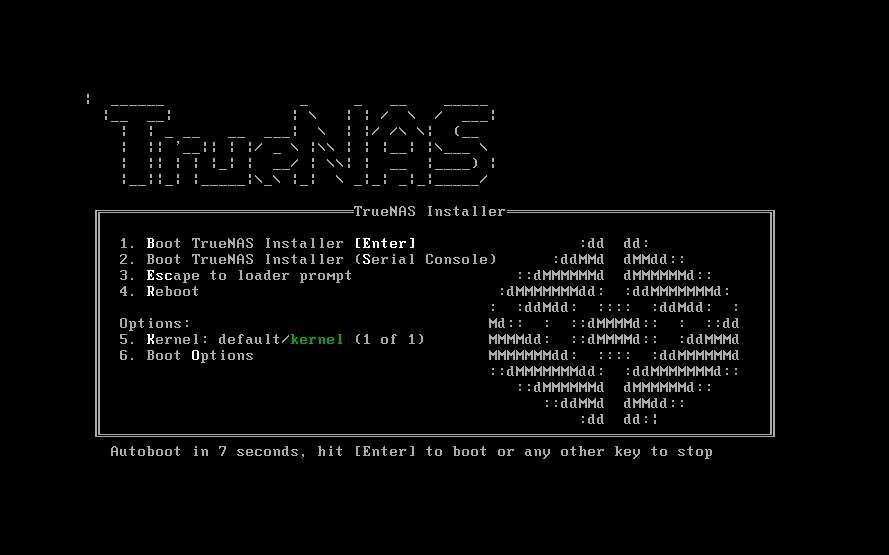
Po uruchomieniu kreatora konfiguracji musimy wybrać opcję „Instaluj/Aktualizuj” i wybrać pierwszy dysk twardy, który dodaliśmy do maszyny wirtualnej, czyli te 100 GB, które domyślnie posiadamy. Zapyta nas, że jeśli chcemy kontynuować instalację, wszystkie dane zostaną usunięte, a następnie będziemy musieli wprowadzić hasło roota, aby uzyskać dostęp do sterownika, ale tego też nie możemy umieścić. Po konfiguracji musimy wybrać czy mamy UEFI czy BIOS, w naszym przypadku wybieramy BIOS, ale to zależy od karty każdego serwera. Na koniec zapyta nas, czy chcemy utworzyć partycję 16 GB do udostępniania na urządzeniu rozruchowym.
Gdy wszystko zostanie zainstalowane, wskaże, że instalacja została zakończona i że restartujemy serwer. Kliknij OK, a wyjdziemy z menu TrueNAS i przejdziemy do normalnego ponownego uruchomienia. Po ponownym uruchomieniu otrzymamy listę podstawowych opcji konfiguracyjnych, ale otrzymamy również adresy IP umożliwiające dostęp do zarządzania przez sieć systemu operacyjnego, zarówno HTTP (bezpieczny), jak i HTTPS (bezpieczny).
W tym menu głównym poprzez konsolę możemy skonfigurować interfejs sieciowy, adres IP, pulę łączy, jeśli mamy VLAN, trasę domyślną, routing statyczny, konfigurację DNS, resetowanie hasła, hasło roota, reset pełnej konfiguracji do ustawień fabrycznych, uruchomienie konsoli, aby wprowadzić polecenia, zrestartuj serwer i zamknij NAS.
Po zainstalowaniu systemu operacyjnego zobaczymy wszystkie dostępne opcje.
Ogólne opcje systemu operacyjnego
Kiedy wpisujemy adres URL, aby uzyskać dostęp do systemu operacyjnego w naszej przeglądarce, musimy podać nazwę użytkownika i hasło, użytkownik to „root”, a hasło to to, które ustawiliśmy w kreatorze instalacji.
Po zalogowaniu będziemy mogli zobaczyć różne konfiguracje i wyświetlić menu dla różnych parametrów. Na przykład będziemy mieli dostęp do informacji o systemie operacyjnym, właściwościach i stanie procesora, pamięci RAM i interfejsie sieciowym. Jednak po utworzeniu repozytorium możemy je również przeglądać, aby prawidłowo nim zarządzać.
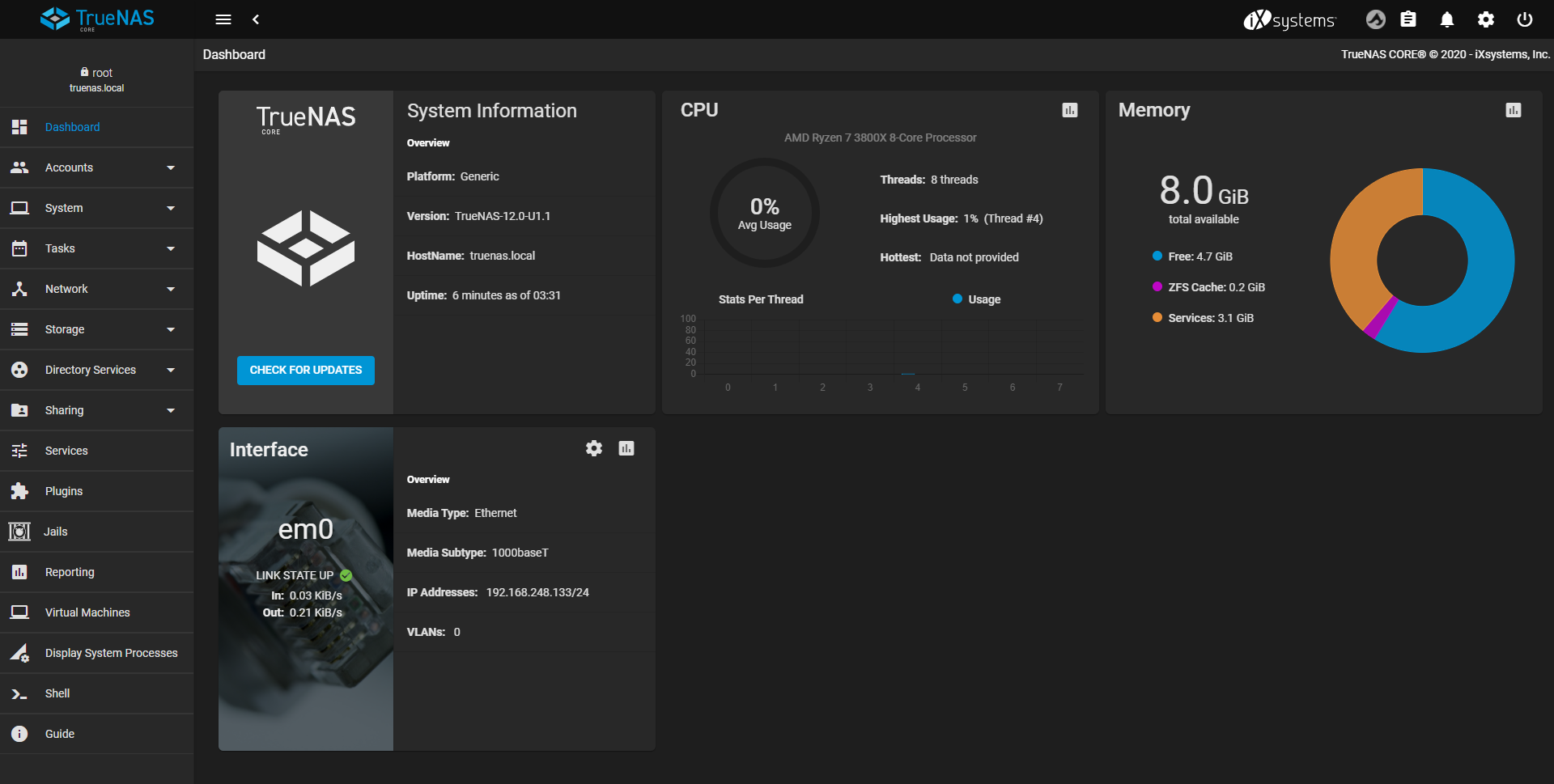
Pan
W głównym menu systemu operacyjnego możemy połączyć się z TrueCommand Cloud, aby monitorować i zarządzać NAS z chmury, co jest całkiem interesujące jako opcja. W prawym górnym rogu widzimy stan wszystkich procesów, a jeśli wszystko działa poprawnie, mamy powiadomienia, menu do zmiany hasła, preferencje i klucze API, możemy również się wylogować, ponownie uruchomić NAS, a nawet łatwo go zamknąć.